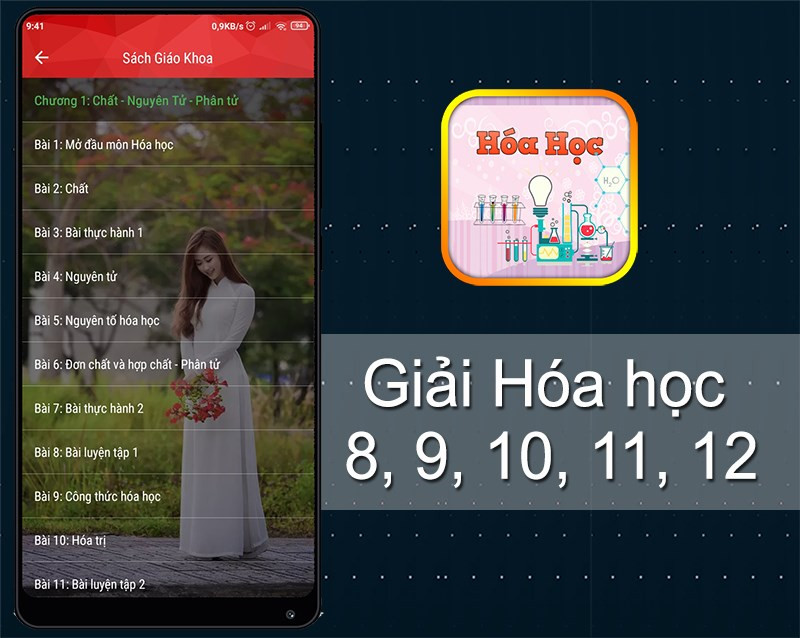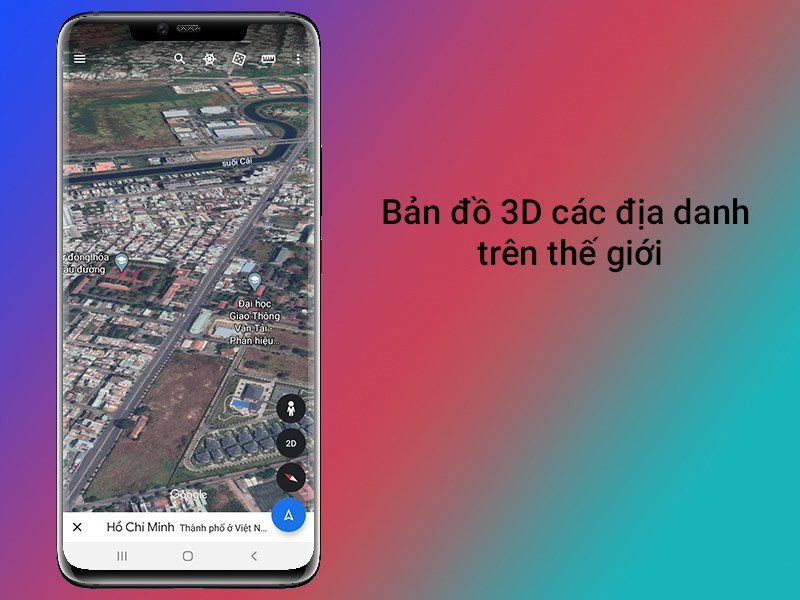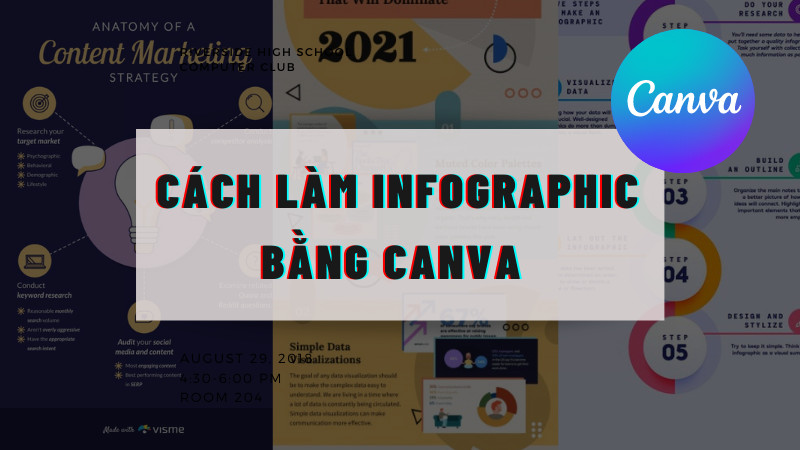
Hướng Dẫn Tạo Infographic Tuyệt Đẹp với Canva
Bạn muốn biến những thông tin khô khan thành hình ảnh trực quan, sinh động và dễ nhớ? Infographic chính là giải pháp! Bài viết này sẽ hướng dẫn bạn cách tạo Infographic chuyên nghiệp bằng Canva, đơn giản, nhanh chóng, dù bạn không có kinh nghiệm thiết kế.
Infographic là gì? Tại sao nên sử dụng Canva để thiết kế? Cùng tintuclienminh.com tìm hiểu nhé!
Tại Sao Nên Chọn Canva Để Thiết Kế Infographic?
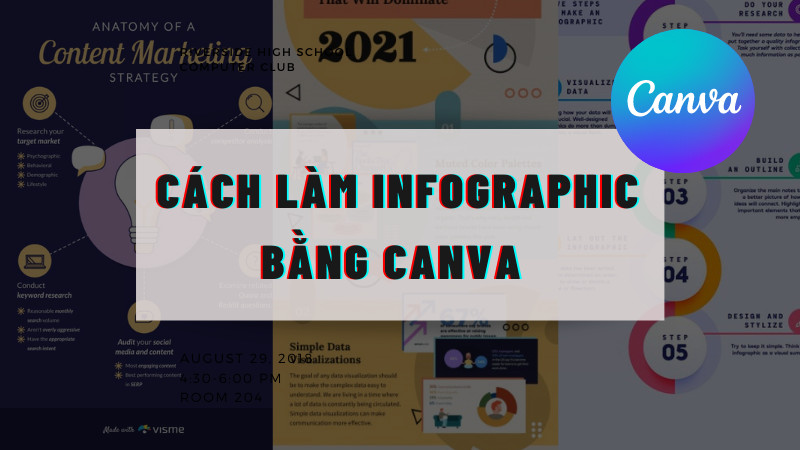 Cách làm Infographic đơn giản, nhanh chóng bằng CanvaHình ảnh minh họa cách tạo infographic bằng Canva
Cách làm Infographic đơn giản, nhanh chóng bằng CanvaHình ảnh minh họa cách tạo infographic bằng Canva
Canva là một công cụ thiết kế đồ họa trực tuyến mạnh mẽ, được phát triển bởi Melanie Perkins. Với kho mẫu thiết kế miễn phí, hình ảnh đa dạng, hơn 500 font chữ, Canva cho phép bạn thỏa sức sáng tạo những thiết kế độc đáo của riêng mình. Dù bạn sử dụng Windows, macOS, iOS hay Android, bạn đều có thể dễ dàng sử dụng Canva.
Bí Quyết Thiết Kế Infographic Ấn Tượng
Thiết kế Đơn Giản, Rõ Ràng, Tập Trung vào Trọng Tâm
Infographic hiệu quả nhất khi truyền tải thông điệp ngắn gọn, súc tích và đi thẳng vào vấn đề. Hãy chọn lọc thông tin, sử dụng ngôn ngữ dễ hiểu, kết hợp với hình ảnh minh họa để người xem nhanh chóng nắm bắt nội dung.
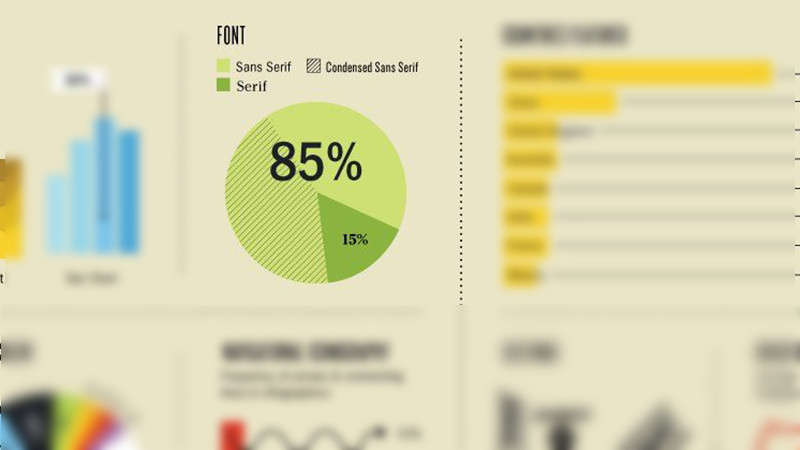 Biểu đồ thể hiện mức độ sử dụng font chữ của các DesignerVí dụ về biểu đồ đơn giản nhưng hiệu quả trong infographic
Biểu đồ thể hiện mức độ sử dụng font chữ của các DesignerVí dụ về biểu đồ đơn giản nhưng hiệu quả trong infographic
Hình Ảnh và Biểu Tượng là Chìa Khóa
Hãy sử dụng hình ảnh, biểu tượng, biểu đồ để thay thế những đoạn văn bản dài dòng, nhàm chán. Sự kết hợp hài hòa giữa hình ảnh và nội dung sẽ giúp Infographic của bạn trở nên sinh động, thu hút và dễ nhớ hơn.
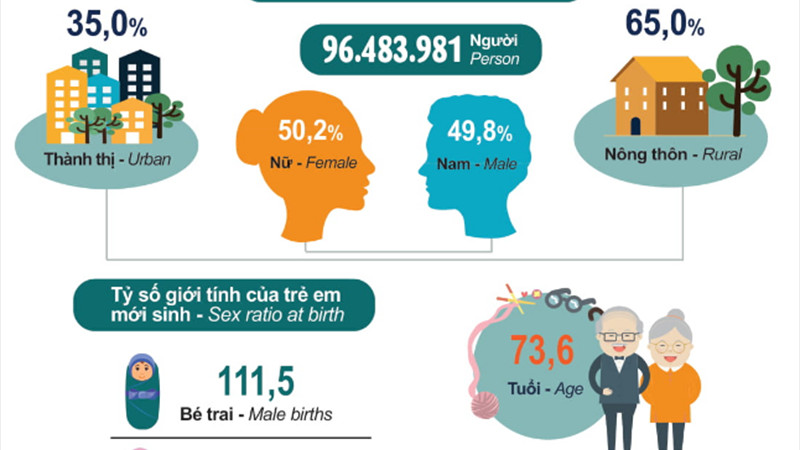 Một phần Infographic thống kê dân số năm 2019Sử dụng hình ảnh trực quan trong infographic thống kê
Một phần Infographic thống kê dân số năm 2019Sử dụng hình ảnh trực quan trong infographic thống kê
Sử Dụng Font Chữ Nhất Quán
Mặc dù Canva cho phép bạn thỏa sức sáng tạo, nhưng việc sử dụng quá nhiều font chữ khác nhau sẽ khiến thiết kế rối mắt. Tốt nhất nên sử dụng tối đa hai font chữ: một cho tiêu đề và một cho nội dung. Định dạng in đậm hoặc highlight để nhấn mạnh những thông tin quan trọng.
Hướng Dẫn Chi Tiết Tạo Infographic Bằng Canva
Các Bước Thực Hiện Nhanh
- Truy cập trang web Canva.
- Đăng nhập vào tài khoản Canva (bạn có thể dùng Gmail hoặc Facebook).
- Tìm kiếm “Thông tin qua hình ảnh”.
- Chọn mẫu thiết kế hoặc tạo mới.
- Thêm thành phần, thiết kế theo ý muốn.
- Lưu và xuất file.
Hướng Dẫn Chi Tiết
- Đăng nhập Canva: Truy cập website Canva và đăng nhập bằng tài khoản Gmail hoặc Facebook.
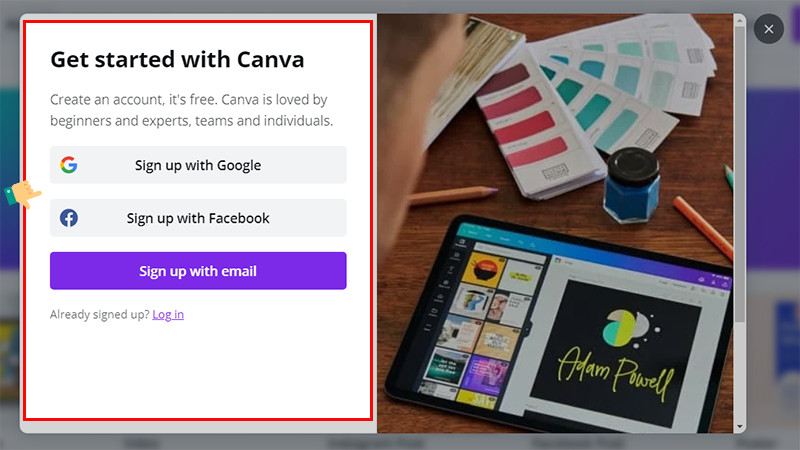 Đăng nhập tài khoản CanvaĐăng nhập Canva bằng Gmail hoặc Facebook
Đăng nhập tài khoản CanvaĐăng nhập Canva bằng Gmail hoặc Facebook
- Tìm Kiếm Mẫu: Gõ từ khóa “Thông tin qua hình ảnh” trên thanh tìm kiếm.
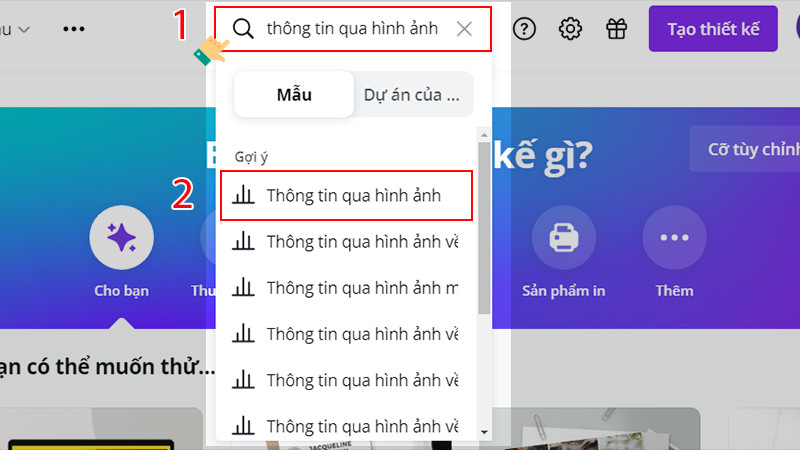 Tìm kiếm từ khóa Thông tin qua hình ảnh để thiết kế InfographicTìm kiếm mẫu infographic trên Canva
Tìm kiếm từ khóa Thông tin qua hình ảnh để thiết kế InfographicTìm kiếm mẫu infographic trên Canva
- Chọn Mẫu hoặc Tạo Mới: Canva cung cấp nhiều mẫu thiết kế infographic có sẵn. Bạn cũng có thể tạo một thiết kế mới hoàn toàn.
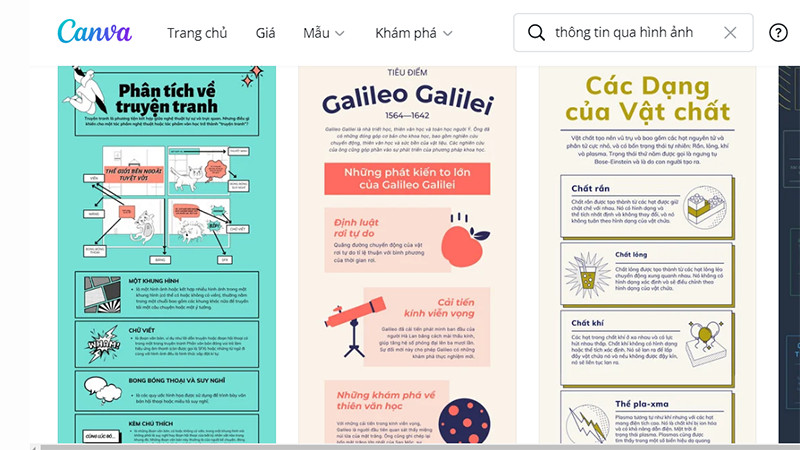 Lựa chọn các mẫu thiết kế sẵn phù hợp với nội dung của bạnChọn mẫu infographic phù hợp
Lựa chọn các mẫu thiết kế sẵn phù hợp với nội dung của bạnChọn mẫu infographic phù hợp
- Chỉnh Sửa Nội Dung và Hình Ảnh: Thay đổi nội dung, font chữ, màu sắc, hình ảnh theo ý muốn.
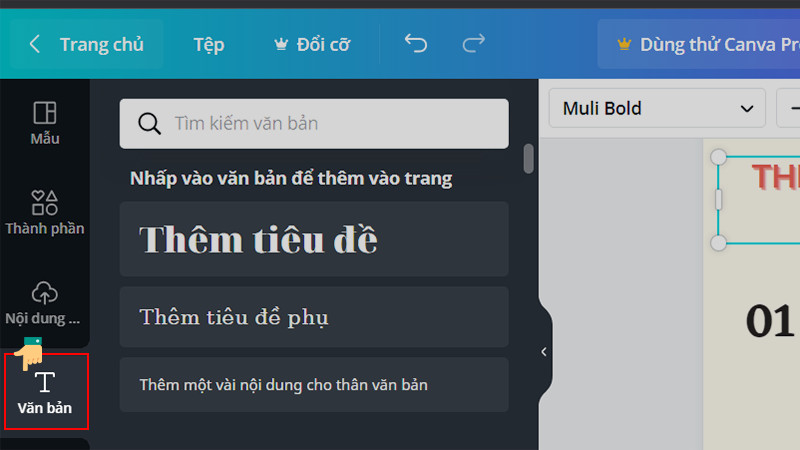 Tùy chọn định dạng font chữ phù hợpChỉnh sửa font chữ trong Canva
Tùy chọn định dạng font chữ phù hợpChỉnh sửa font chữ trong Canva
- Thêm Thành Phần: Sử dụng các thành phần có sẵn như hình ảnh, biểu tượng, đồ họa, biểu đồ.
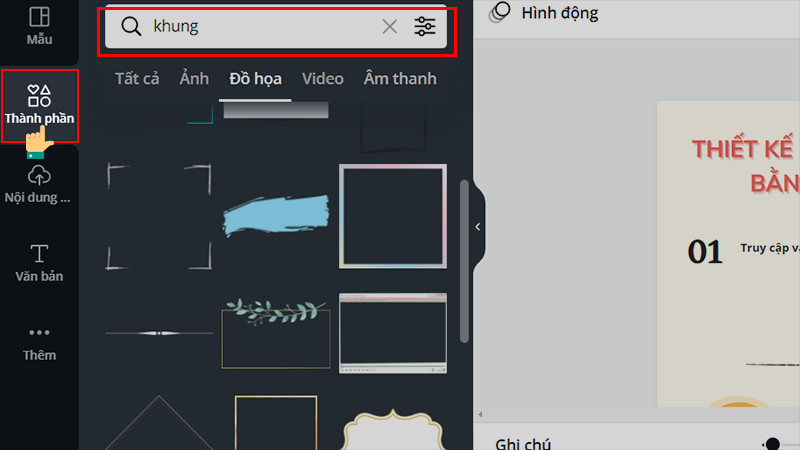 Vào mục Thành phần và tìm kiếm những từ khóa để chèn những hình ảnh, nhãn dánThêm các thành phần vào infographic
Vào mục Thành phần và tìm kiếm những từ khóa để chèn những hình ảnh, nhãn dánThêm các thành phần vào infographic
- Lưu và Xuất File: Sau khi hoàn thành, tải về máy tính với định dạng PNG, JPG hoặc PDF.
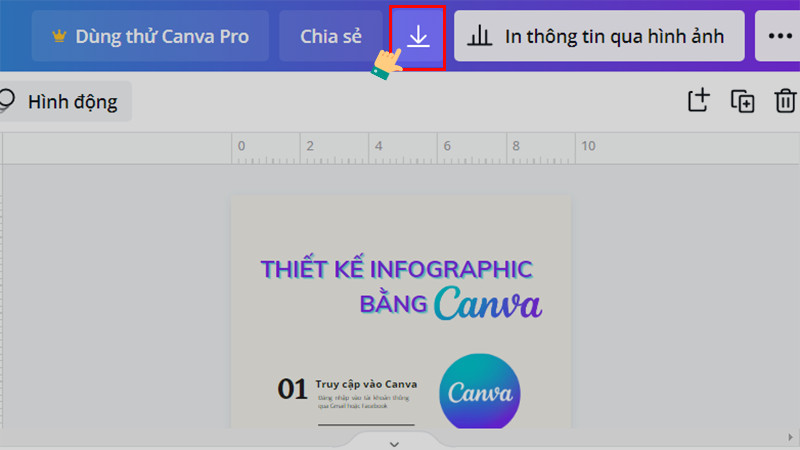 Lưu thiết kế của bạn về máy tínhLưu infographic đã thiết kế
Lưu thiết kế của bạn về máy tínhLưu infographic đã thiết kế
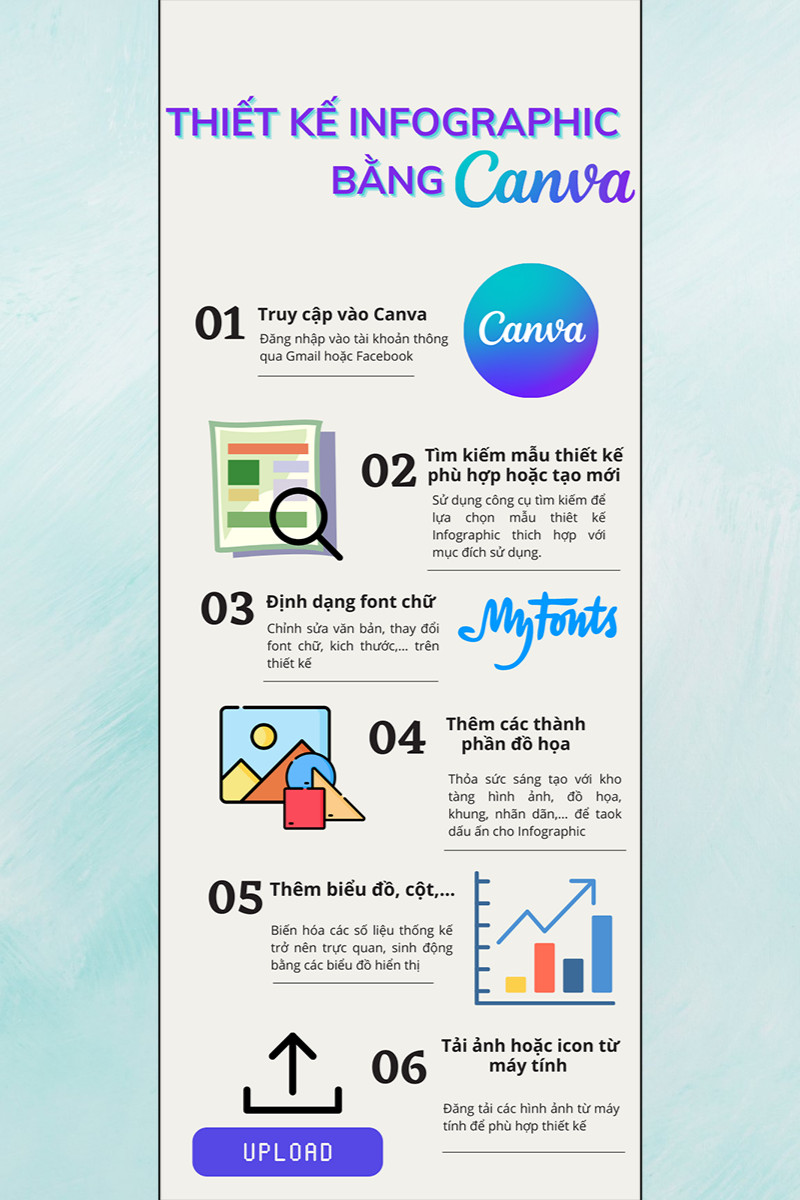 Các bước thiết kế một Infographic bằng CanvaInfographic hướng dẫn thiết kế infographic bằng Canva
Các bước thiết kế một Infographic bằng CanvaInfographic hướng dẫn thiết kế infographic bằng Canva
Kết Luận
Với Canva, việc tạo Infographic trở nên đơn giản hơn bao giờ hết. Hy vọng bài viết này hữu ích với bạn. Hãy chia sẻ thành quả của bạn với chúng tôi nhé!